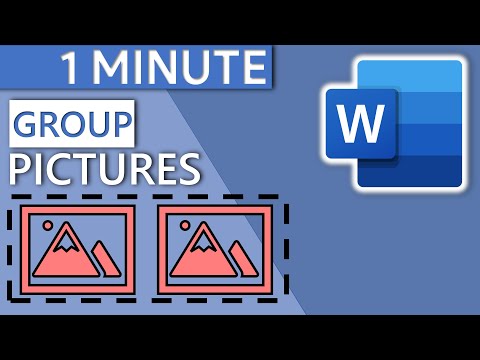Om du planerar att sälja din Samsung Galaxy S2 vill du återställa den till fabriksinställningarna. Om din telefon inte längre fungerar bra kan en återställning hjälpa till att åtgärda det.
När du återställer Samsung Galaxy S2 raderas all data på telefonen och, om du väljer att göra det, alla data som lagras på det interna SD -kortet. Detta inkluderar alla nedladdade applikationer, programinställningar och data, och det tar bort alla Google -konton som är kopplade till enheten. Det raderar inte det nuvarande telefonoperativsystemet, de medföljande systemprogrammen och all data du har på ett externt SD -kort.
Steg
Metod 1 av 2: Återställning med appen Inställningar

Steg 1. Öppna appen Inställningar
Tryck på menyknappen på startskärmen och tryck sedan på appen Inställningar för att öppna den.

Steg 2. Börja återställa telefonen
I appen Inställningar trycker du på alternativet Sekretess och sedan på Återställ fabriksdata.

Steg 3. Välj om du vill radera det interna SD -kortet
På skärmen för fabriksåterställning kan du välja om du vill radera telefonens interna SD -kort eller inte. Markera kryssrutan Format USB -lagringsalternativ för att lägga till eller ta bort markeringen.
- Om alternativet är markerat raderas det interna SD -kortet.
- Om alternativet är avmarkerat raderas inte det interna SD -kortet.

Steg 4. Återställ telefonen
När du har återställt telefonen kommer du inte att kunna återställa data från telefonen. Tryck på Återställ telefon och sedan på Radera allt.
Samsung Galaxy S2 kommer att starta återställningsprocessen. Stäng inte av telefonen medan den återställs
Metod 2 av 2: Utföra en hård återställning

Steg 1. Försök att återställa med appen Inställningar först
Om du av någon anledning inte kan återställa telefonen med appen Inställningar måste du återställa telefonen med en hård återställning. Det betyder att du kommer att använda telefonens hårdvara för att återställa den, istället för en programvara.

Steg 2. Stäng av telefonen
Strömknappen finns på telefonens övre högra sida. Håll strömknappen intryckt tills du ser skärmen Energialternativ. Tryck på Stäng av för att stänga av telefonen. Vänta tills telefonen är helt avstängd.

Steg 3. Slå på telefonen med ström- och volymknapparna
Volym upp/ned -knapparna finns på telefonens vänstra sida. Medan du håller ned volymknapparna upp/ned trycker du på strömknappen och håller den intryckt. När Samsung -logotypen visas, sluta trycka på strömknappen medan du fortsätter att trycka och hålla volymknapparna. När skärmen Android System Recovery visas, sluta trycka på volymknapparna.

Steg 4. Återställ telefonen
Markera alternativet Rensa data/fabriksåterställning med volymknapparna upp eller ner och tryck sedan på strömknappen för att välja det. Tryck på volym ned -knappen för att markera Ja - Radera all användardata och tryck sedan på strömknappen för att välja den. Tryck på strömbrytaren igen för att starta om telefonen.